Como usar a janela de observação no excel?
Freqüentemente, há células em nossa planilha onde temos fórmulas importantes. E estas fórmulas ajudam-nos a calcular alguns valores cruciais. Nessa situação é muito importante monitorar essas células para saber se o cálculo está correto ou se não há erro.
Mas o fato é que quanto mais células desse tipo você tiver, mais esforço e tempo terá para rastreá-las. No Excel existe uma opção chamada Watch Window que foi introduzida pela Microsoft na versão 2013 e pode ser a sua ferramenta de negócio desde que você saiba o quão útil ela é.
Neste artigo, você aprenderá como rastrear células importantes com uma janela de observação no Excel. Este é um daqueles truques do Excel que podem ajudar a melhorar as habilidades básicas do Excel .
Onde encontrá-lo na fita?
Vá para guia Fórmula → Auditoria de Fórmula → janela Monitoramento.
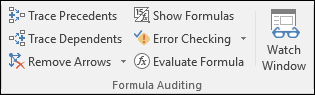
Tecla de atalho
Você também pode usar Alt + M + W para abrir a janela Watch.
Adicione uma célula à janela de monitoramento
- Clique em Adicionar relógio.
- Adicione o endereço da célula à caixa de entrada.
- Clique OK.
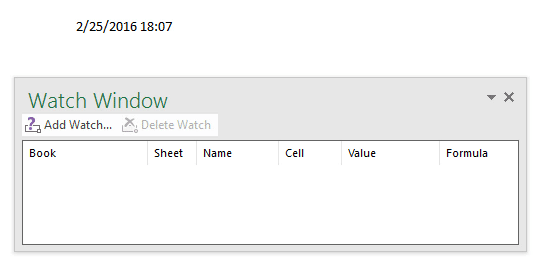
Monitorando células importantes com a janela de monitoramento
Podemos inspecionar e auditar os seguintes componentes com a janela de monitoramento.
- Nomes da pasta de trabalho : quando você adiciona uma célula ao relógio, ele captura o nome da pasta de trabalho.
- Nome da planilha : O nome da planilha também será capturado junto com o nome da pasta de trabalho. Quando você tem muitas planilhas em sua pasta de trabalho, é fácil identificar células com nomes de planilhas.
- Nome : também capturará o nome do intervalo de células se você o tiver especificado.
- Endereço da célula : exibirá o endereço da célula.
- Valor da célula : você tem um valor de célula na janela de monitoramento. Este é um valor volátil que pode mudar quando o valor real da célula muda. Isso facilita a auditoria dos valores na célula.
- Fórmula : Se a célula adicionada tiver uma fórmula, você a obterá na janela de observação. Isso os torna mais fáceis de inspecionar e auditar.
Excluir uma célula de
- Selecione a célula que deseja excluir.
- Clique no botão Excluir ou toque em Excluir.
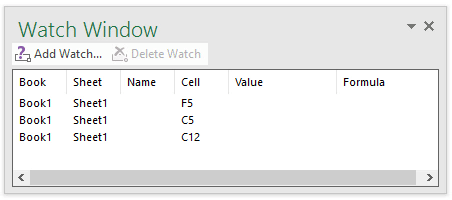
Para excluir mais de uma célula, use Shift+tecla de seta ou você também pode usar Shift+end para selecionar todas as células a serem excluídas.
Corrigindo a janela de observação na faixa do Excel
Você também pode anexá-lo sob a fita. Para fazer isso, basta clicar duas vezes na barra de título da janela de monitoramento.
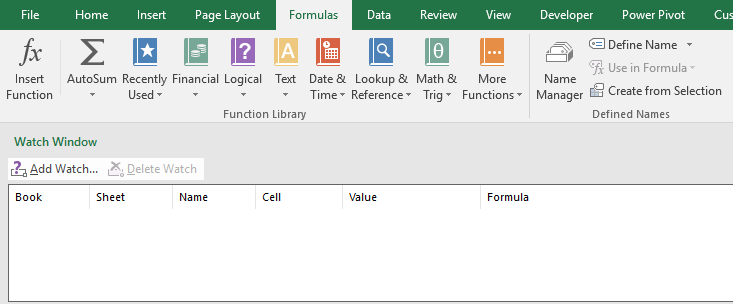
Pontos importantes
- Você pode adicionar quantas células houver para monitorá-las, mas usar muitas células tornará sua pasta de trabalho mais lenta.
- Clique duas vezes na entrada da célula para selecioná-la.
- Você só poderá rastrear uma célula em uma pasta de trabalho se essa pasta de trabalho estiver aberta.